المقدمة
قد تكون مواجهة تجميد في جهاز MacBook بينما يبقى الماوس وظيفيًا مشكلة محيرة. غالبًا ما يقطع هذا سير العمل ويزيد من الإحباط بين المستخدمين. ومع ذلك، من خلال التعمق في الأسباب المحتملة والحلول، يمكنك الحفاظ على كفاءة جهاز MacBook الخاص بك. ستستكشف هذه المقالة الأسباب الكامنة وراء هذه التجميدات والخطوات الفورية لمعالجتها واستراتيجيات طويلة المدى لضمان تشغيل سلس.

فهم مشكلة تجميد MacBook
الوضع غير المعتاد حيث يتجمد جهاز MacBook الخاص بك ومع ذلك يكون مؤشر الماوس ما زال متحركًا يشير عمومًا إلى مشاكل أساسية محددة. عادةً ما تتعلق هذه المشكلات بمشكلات البرامج أو التطبيقات التي تطلب الكثير من الموارد أو التحميل النظامي. قد يقوم النظام بإعطاء الأولوية للوظائف الأساسية مثل الماوس لتظل تعمل عبر نواة النظام، مما يؤدي إلى انفصال مع التطبيقات والنوافذ التي تصبح غير مستجيبة. يمكن أن يحفز التعرف على هذا استكشاف الأخطاء بطرق استراتيجية لحل المشكلة بسرعة.
لمعالجة الوضع بفاعلية، من الضروري التعرف على مؤشراته. يمكن أن يوفر فهم كيفية معالجة جهاز MacBook للمدخلات وكيفية تخصيص موارد النظام رؤى حول سبب حدوث هذه التجميدات، خاصة عندما يظل المؤشر نشطًا.
الإجراءات الفورية التي يجب اتخاذها
عند مواجهة تجميد في جهاز MacBook، يمكن أن يساعد اتخاذ بعض الإجراءات الفورية في التخفيف من المشكلة قبل إجراء مزيد من التحليل.
فرض إنهاء التطبيقات غير المستجيبة
- اضغط
Command + Option + Escapeلفتح قائمة فرض الإنهاء. - اختر التطبيق غير المستجيب.
- اضغط على ‘فرض الإنهاء’ لإنهائه.
إعادة تشغيل جهاز MacBook الخاص بك
في بعض الحالات، يمكن أن تساهم إعادة التشغيل السريعة في حل توقف النظام:
1. انقر فوق قائمة Apple في الزاوية العلوية اليسرى.
2. اختر ‘إعادة التشغيل’.
3. أكد إعادة التشغيل إذا لزم الأمر.
بدء التشغيل في الوضع الآمن
يمكن أن يؤدي بدء التشغيل في الوضع الآمن إلى تحميل مكونات macOS الأساسية فقط:
1. أعد تشغيل جهاز Mac، اضغط فورًا واستمر في الضغط على مفتاح Shift.
2. أطلق المفتاح بمجرد ظهور نافذة تسجيل الدخول.
3. يمكن أن يساعد هذا في التعرف على التطبيقات الخارجية التي قد تسبب التجميد.
غالبًا ما يمكن لهذه الخطوات التخفيف المؤقت من المشكلة، مما يوفر المزيد من الوقت لإجراءات التشخيص الأخرى.
تشخيص السبب الجذري
العثور على المشكلات الأساسية وفهمها مهم لتحقيق حلول أكثر ديمومة.
التحقق من مراقب النشاط بحثًا عن تطبيقات تستهلك الموارد
- افتح مراقب النشاط في مجلد التطبيقات > الأدوات المساعدة.
- حدد التطبيقات التي تستهلك الكثير من وحدة المعالجة المركزية أو الذاكرة أو الطاقة.
- أنهِ العمليات التي تعتبر غير ضرورية أو غير مستجيبة.
التأكد من تحديثات البرامج وصحة النظام
- تحديثات البرامج: يمكن أن تحل التحديثات المنتظمة العديد من المشكلات عن طريق إصلاح الأخطاء وتحسين الأداء.
- انتقل إلى تفضيلات النظام.
- انقر على ‘تحديث البرنامج’ للتحقق من وجود تحديثات متاحة وتثبيتها.
- صحة النظام: استخدم أداة ‘الإسعافات الأولية’ في أداة القرص لإجراء فحوصات سريعة على صحة النظام.
فحص مكونات الأجهزة
- تحقق من عدم وجود أجهزة ملحقة معيبة أو تسبب في تداخل.
- ابحث عن تلف مرئي للأجهزة أو اتصالات فضفاضة قد تكون معطلة.
- استشر المحترفين لإجراء فحص أعمق للمكونات الداخلية إذا لزم الأمر.
تمكين التشخيص في المجالات المستهدفة من اتخاذ قرارات مستنيرة يمكن أن يوجه المستخدمين نحو استكشاف الأخطاء المتقدم.

تقنيات متقدمة لاستكشاف الأخطاء
إذا فشلت الفحوصات الأولية في حل التجميد، قد تكون هناك حاجة إلى طرق أكثر تقدمًا.
إعادة تعيين وحدة إدارة النظام وذاكرة NVRAM/PRAM
- إعادة تعيين SMC: أغلق جهاز Mac، ثم اضغط باستمرار على
Shift + Control + Optionعلى الجانب الأيسر من لوحة المفاتيح المدمجة، أثناء الضغط على زر الطاقة لمدة 10 ثوانٍ. - إعادة تعيين NVRAM/PRAM: أغلق جهاز Mac، شغله، ثم اضغط فورًا واستمر في الضغط على
Option + Command + P + Rلمدة حوالي 20 ثانية.
استخدام أداة القرص للإصلاحات
- افتح أداة القرص في التطبيقات > الأدوات المساعدة.
- اختر قرص الإقلاع واختر ‘الإسعافات الأولية’ لبدء الإصلاحات.
تنفيذ هذه الحلول المتقدمة يمكن أن يعيد فعالية جهاز MacBook عند عدم كفاية طرق استكشاف الأخطاء الأساسية.
الإجراءات الوقائية لتجنب التجميد المستقبلي
يمكن أن يؤدي اعتماد الإجراءات الوقائية إلى تعزيز كبير في الأداء وطول العمر.
صيانة النظام المنتظمة
- قم بتفريغ ذاكرة التخزين المؤقت والملفات المؤقتة بانتظام.
- قم بتنفيذ نصوص الصيانة عبر macOS Terminal باستخدام أدوات مثل OnyX للتنظيف الآمن.
تحسين برامج بدء التشغيل
- انتقل إلى تفضيلات النظام > المستخدمون والمجموعات.
- اختر حساب المستخدم الخاص بك وانقر على ‘عناصر تسجيل الدخول’.
- قم بإزالة البرامج غير الضرورية من بدء التشغيل لتحسين وقت الإقلاع وتحرير الموارد.
يمكن أن تقلل هذه الخطوات الوقائية البسيطة بشكل كبير من احتمال حدوث تجميد في المستقبل، مما يضمن بقاء جهاز MacBook الخاص بك موثوقًا.
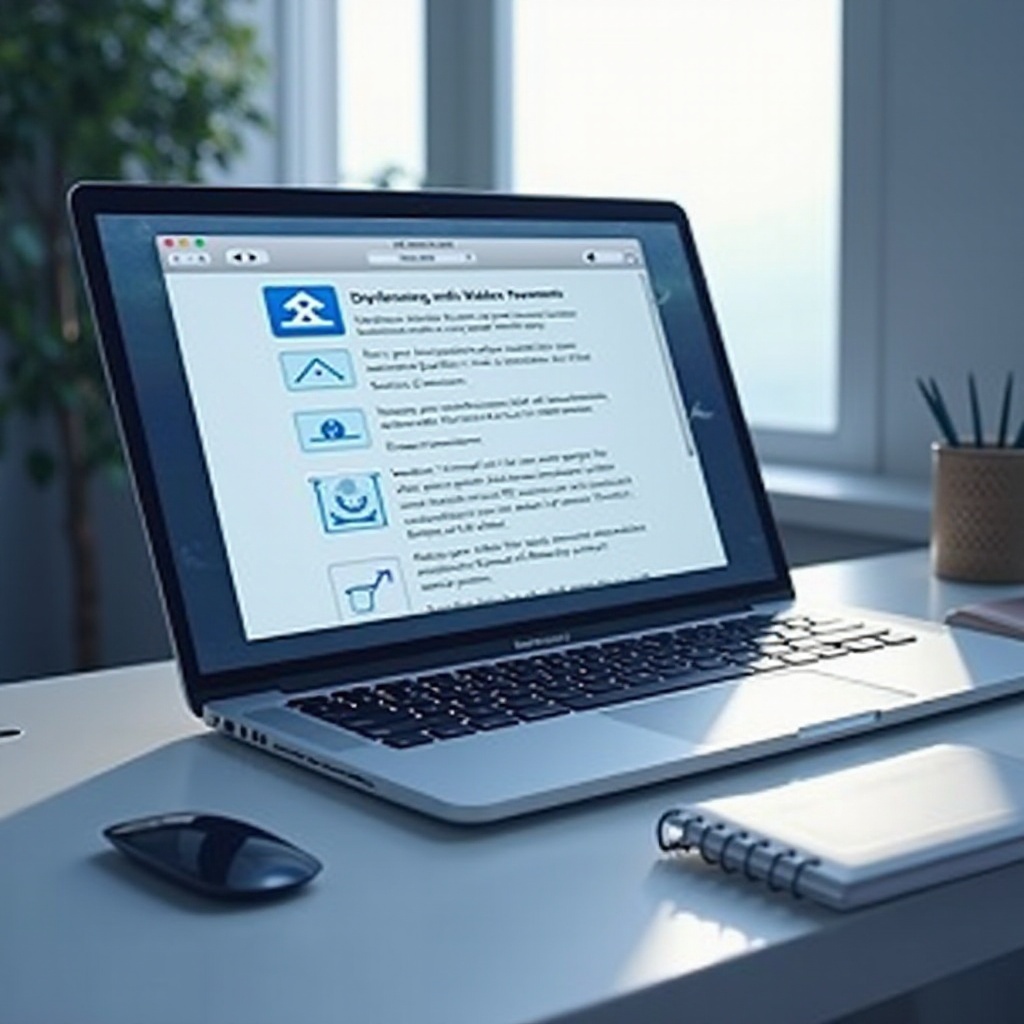
الخاتمة
يساعد فهم الأسباب الكامنة وراء تجميد MacBook بينما يظل الماوس يتحرك في استكشاف الأخطاء بفاعلية ويساعد في منع حدوثها مرة أخرى. معالجة المخاوف الفورية، وفحص المشكلات بعناية، واتباع إجراءات الصيانة الاستباقية تساهم في توفير تجربة مستخدم أكثر سلاسة. إذا استمرت المشكلة بعد هذه الحلول، قد يكون من الضروري استشارة محترفين لحل أي مشاكل معقدة في الأجهزة.
الأسئلة المتكررة
لماذا يتجمد جهاز MacBook الخاص بي ولكن الفأرة لا تزال تعمل؟
عادة ما ينتج هذه المشكلة عن تطبيقات أو عمليات تستهلك موارد نظام كبيرة، مما يتسبب في أن كل شيء عدا النواة يصبح غير مستجيب.
كيف يمكنني منع جهاز MacBook الخاص بي من التجمد في المستقبل؟
يمكن أن يقلل بشكل كبير من حوادث التجمد الصيانة الروتينية، بما في ذلك تنظيف الذاكرة المؤقتة، ومراقبة استخدام موارد النظام، وتحديث البرامج، وتحسين برامج بدء التشغيل.
هل يجب أن أتواصل مع دعم Apple للمشاكل المستمرة في التجمد؟
إذا لم تحل أساليب استكشاف الأخطاء الأساسية والمتقدمة المشكلة، فمن المستحسن الاتصال بدعم Apple أو مزود خدمة معتمد لتشخيص مشاكل الأجهزة الأكثر تعقيدًا.


